- user warning: Table 'cache_filter' is marked as crashed and should be repaired query: SELECT data, created, headers, expire, serialized FROM cache_filter WHERE cid = '3:ca58dd16ec4bfec56f793036b61326b4' in /home/tgv/htdocs/includes/cache.inc on line 27.
- user warning: Table 'cache_filter' is marked as crashed and should be repaired query: UPDATE cache_filter SET data = '<!--paging_filter--><p align=\"center\">\n<span style=\"color: #ff0000\"><strong>ห้ามลบ</strong> </span><span style=\"color: #0610f8\">ขอให้เจ้าของผลงานประกวด แก้ไขข้อมูลได้จนถึงวันที่ 31 ธันวาคม 2551 เวลา 23.30 น.<br />\nหากเลยกำหนดเวลาดังกล่าวแล้ว ท่านเข้ามาแก้ไขข้อมูล ถือว่าโมฆะในการพิจารณาได้รับรางวัล<br />\nซึ่งระบบของ Thaigoodview สามารถตรวจสอบได้ว่า ผลงานแต่ละชิ้น มีการแก้ไขเวลาใดบ้าง</span> <br />\nครูพูนศักดิ์ สักกทัตติยกุล\n</p>\n<hr id=\"null\" />\n<span style=\"font-size: medium\"><span style=\"font-size: small\"><span style=\"font-size: medium\"></span></span></span><span style=\"font-size: medium\"><span style=\"font-size: small\"><span style=\"font-size: medium\">\n<p align=\"center\">\n<span style=\"font-size: medium\">แถบเครื่องมือในโปรแกรม MS Powerpoint 2003</span>\n</p>\n<p></p></span></span></span>\n<p>\n<span style=\"font-size: small\"> แถบเครื่องมือพื้นฐานส่วนใหญ่ของ PowerPoint นั้นจะเหมือนกับโปรแกรมอื่นๆ ในชุด office 2003 แถบเครื่องมือจะเป็นที่อยู่ของปุ่มคำสั่งที่ใช้งานได้เหมือนกับในเมนูคำสั่ง แต่เพื่อให้สะดวกในการเรียกใช้ จึงนิยมนำแถบเครื่องมือมาประไว้เพื่อให้มองเห็นและใช้งานได้สะดวกขึ้น ซึ่งจะอธิบายเพื่อให้เข้าใจได้ง่ายขึ้น ดังต่อ</span>\n</p>\n<ul>\n<li><span style=\"font-size: small\">แถบเครื่องมือ Standard (มาตรฐาน) <br />\n เพื่อให้นักเรียนเข้าใจมากยิ่งขึ้น ขอแนะนำแถบเครื่องมือ Standard (มาตรฐาน) ประกอบด้วยปุ่มคำสั่งที่ใช้ค่อนข้างบ่อย (รายละเอียดดังรูปต่อไปนี้)</span></li>\n</ul>\n<p>\n <img height=\"386\" width=\"400\" src=\"/files/u3269/Untitled-2.jpg\" border=\"0\" />\n</p>\n<p>\n <img height=\"334\" width=\"400\" src=\"/files/u3269/3.jpg\" border=\"0\" />\n</p>\n<p>\n <img height=\"334\" width=\"400\" src=\"/files/u3269/3.jpg\" border=\"0\" /><br />\n \n</p>\n<ul>\n<li><span style=\"font-size: small\"> แถบเครื่องมือ Formatting (รูปแบบตัวอักษร) <br />\n แถบเครื่องมือ จัดรูปแบบ (Formatting) ประกอบด้วยปุ่มที่เกี่ยวข้องกับการจัดรูปแบบให้กับตัวอักษรหรือย่อหน้าโดยมีรายละเอียดดังรูปต่อไปนี้</span></li>\n</ul>\n<p>\n <img height=\"405\" width=\"400\" src=\"/files/u3269/4.jpg\" border=\"0\" /><br />\n <img height=\"295\" width=\"400\" src=\"/files/u3269/5.jpg\" border=\"0\" />\n</p>\n<ul>\n<li><span style=\"font-size: small\">แถบเครื่องมือ Drawing Toolbars (แถบเครื่องมือรูปวาด)<br />\n เป็นเครื่องมือที่สำคัญที่ช่วย ในการวาดรูป ซึ่งปกติจะแสดงอยู่แล้วที่ด้านล่างของโปรแกรม แต่ถ้าหากไม่มี ให้สั่งแสดงแถบเครื่องมือนี้เองด้วยคำสั่ง View --> Toolbars และคลิกเครื่องหมายถูกหน้า Drawing และต่อไปนี้เรามาทำความเข้าใจกับแถบเครื่องมือ Drawing Toolbar</span></li>\n</ul>\n<p>\n <img height=\"425\" width=\"400\" src=\"/files/u3269/6_0.jpg\" border=\"0\" />\n</p>\n<ul>\n<li><span style=\"font-size: small\">แถบเครื่องมือ Drawing Toolbars (ต่อ)</span></li>\n</ul>\n<p>\n <img height=\"374\" width=\"400\" src=\"/files/u3269/7.jpg\" border=\"0\" />\n</p>\n<hr id=\"null\" />\n<p align=\"center\">\n<!--pagebreak--><!--pagebreak--></p><p><span style=\"font-size: small\"><span style=\"font-size: small\"><span style=\"font-size: medium\"><span style=\"font-size: medium\"><span style=\"font-size: medium\">กิจกรรมความรู้ที่ 1</span></span></span></span> </span>\n</p>\n<p>\n<span style=\"font-size: small\"> </span><span style=\"font-size: small\"><span style=\"font-size: x-small\"><span style=\"font-size: small\"><span style=\"font-size: small\">ผลการเรียนรู้ที่คาดหวัง</span> <br />\n <br />\n<span style=\"font-size: small\">1. นักเรียนสามารถบอกหน้าที่และประโยชน์ของแถบเครื่องมือ Standard ได้<br />\n2. นักเรียนสามารถบอกหน้าที่และประโยชน์ของแถบเครื่องมือ Formatting ได้ <br />\n3. นักเรียนสามารถบอกหน้าที่และประโยชน์ของแถบเครื่องมือ Toolbars</span></span></span> </span>\n</p>\n<p>\n<span style=\"font-size: small\"><span style=\"font-size: x-small\"> <span style=\"font-size: small\"><span style=\"font-size: small\">ให้นักเรียนศึกษาเนื้อหาในบทที่ 1 เกี่ยวกับแถบเครื่องมือของโปรแกรม PowerPoint 2003 แล้ว บอกชื่อและหน้าที่ของเครื่องมือ ดังต่อไปนี้</span></span></span><span style=\"font-size: small\"> </span></span>\n</p>\n<p>\n<span style=\"font-size: small\"><span style=\"font-size: x-small\"><span style=\"font-size: small\"><span style=\"font-size: small\">1. แถบเครื่องมือ Standard คนละ 5 เครื่องมือ</span></span></span> <br />\n</span> \n</p>\n<p>\n 1.1...................................................................................................................................................<br />\n 1.2...................................................................................................................................................<br />\n 1.3...................................................................................................................................................<br />\n 1.4...................................................................................................................................................<br />\n 1.5...................................................................................................................................................\n</p>\n<p>\n<br />\n<span style=\"font-size: small\"><span style=\"font-size: small\"><span style=\"font-size: small\">2. แถบเครื่องมือ Formatting คนละ 5 เครื่องมือ</span></span> <br />\n</span> \n</p>\n<p>\n 2.1...................................................................................................................................................<br />\n 2.2...................................................................................................................................................<br />\n 2.3...................................................................................................................................................<br />\n 2.4...................................................................................................................................................<br />\n 2.5...................................................................................................................................................\n</p>\n<p>\n<br />\n<span style=\"font-size: small\"><span style=\"font-size: small\"><span style=\"font-size: small\">3. แถบเครื่องมือ Drawing Toolbar คนละ 5 เครื่องมือ</span></span> <br />\n</span> <br />\n 3.1...................................................................................................................................................<br />\n 3.2...................................................................................................................................................<br />\n 3.3...................................................................................................................................................<br />\n 3.4...................................................................................................................................................<br />\n 3.5...................................................................................................................................................\n</p>\n<hr id=\"null\" />\n<p align=\"center\">\n<!--pagebreak--><!--pagebreak--></p><p><span style=\"font-size: medium\"><span style=\"font-size: medium\">ใบงานที่ 1<br />\n</span></span><span style=\"font-size: small\"><span style=\"font-size: medium\">เรื่อง แถบเครื่องมือในโปรแกรม Microsoft PowerPoint 2003</span> </span>\n</p>\n<p>\n<span style=\"font-size: small\"><span style=\"font-size: small\">ผลการเรียนรู้ที่คาดหวัง<br />\n1. นักเรียนสามารถสามารถบอกหน้าที่และประโยชน์ของแถบเครื่องมือ Standard ได้<br />\n2. นักเรียนสามารถสามารถบอกหน้าที่และประโยชน์ของแถบเครื่องมือ Formatting ได้<br />\n3. นักเรียนสามารถสามารถบอกหน้าที่และประโยชน์ของแถบเครื่องมือ Toolbars ได้</span></span> <br />\n \n</p>\n<p>\n<span style=\"font-size: small\"><span style=\"font-size: small\">แนวทางการปฏิบัติ <br />\n ให้นักเรียนอธิบายหน้าที่ของแถบเครื่องมือ ดังต่อไปนี้</span></span>\n</p>\n<p>\n<img height=\"1\" width=\"1\" src=\"/\" border=\"0\" /> <img height=\"445\" width=\"400\" src=\"/files/u3269/8.jpg\" border=\"0\" /> \n</p>\n<div style=\"text-align: center\">\n</div>\n<div style=\"text-align: center\">\n</div>\n<div style=\"text-align: center\">\n</div>\n<div style=\"text-align: center\">\n</div>\n<div style=\"text-align: center\">\n</div>\n<div style=\"text-align: center\">\n</div>\n<div style=\"text-align: center\">\n</div>\n<div style=\"text-align: center\">\n</div>\n<div style=\"text-align: center\">\n</div>\n<div style=\"text-align: center\">\n</div>\n<div style=\"text-align: center\">\n</div>\n<div style=\"text-align: center\">\n</div>\n<div style=\"text-align: center\">\n</div>\n<div style=\"text-align: center\">\n</div>\n<div align=\"left\" style=\"text-align: center\">\n<strong><em></em></strong>\n</div>\n', created = 1722036346, expire = 1722122746, headers = '', serialized = 0 WHERE cid = '3:ca58dd16ec4bfec56f793036b61326b4' in /home/tgv/htdocs/includes/cache.inc on line 112.
- user warning: Table 'cache_filter' is marked as crashed and should be repaired query: SELECT data, created, headers, expire, serialized FROM cache_filter WHERE cid = '3:848cc54bdd50a677b9a4037e0de51159' in /home/tgv/htdocs/includes/cache.inc on line 27.
- user warning: Table 'cache_filter' is marked as crashed and should be repaired query: UPDATE cache_filter SET data = '<!--paging_filter--><p align=\"center\">\n<span style=\"color: #ff0000\"><strong>ห้ามลบ</strong> </span><span style=\"color: #0610f8\">ขอให้เจ้าของผลงานประกวด แก้ไขข้อมูลได้จนถึงวันที่ 31 ธันวาคม 2551 เวลา 23.30 น.<br />\nหากเลยกำหนดเวลาดังกล่าวแล้ว ท่านเข้ามาแก้ไขข้อมูล ถือว่าโมฆะในการพิจารณาได้รับรางวัล<br />\nซึ่งระบบของ Thaigoodview สามารถตรวจสอบได้ว่า ผลงานแต่ละชิ้น มีการแก้ไขเวลาใดบ้าง</span> <br />\nครูพูนศักดิ์ สักกทัตติยกุล\n</p>\n<hr id=\"null\" />\n<span style=\"font-size: medium\"><span style=\"font-size: small\"><span style=\"font-size: medium\"></span></span></span><span style=\"font-size: medium\"><span style=\"font-size: small\"><span style=\"font-size: medium\">\n<p align=\"center\">\n<span style=\"font-size: medium\">แถบเครื่องมือในโปรแกรม MS Powerpoint 2003</span>\n</p>\n<p></p></span></span></span>\n<p>\n<span style=\"font-size: small\"> แถบเครื่องมือพื้นฐานส่วนใหญ่ของ PowerPoint นั้นจะเหมือนกับโปรแกรมอื่นๆ ในชุด office 2003 แถบเครื่องมือจะเป็นที่อยู่ของปุ่มคำสั่งที่ใช้งานได้เหมือนกับในเมนูคำสั่ง แต่เพื่อให้สะดวกในการเรียกใช้ จึงนิยมนำแถบเครื่องมือมาประไว้เพื่อให้มองเห็นและใช้งานได้สะดวกขึ้น ซึ่งจะอธิบายเพื่อให้เข้าใจได้ง่ายขึ้น ดังต่อ</span>\n</p>\n<ul>\n<li><span style=\"font-size: small\">แถบเครื่องมือ Standard (มาตรฐาน) <br />\n เพื่อให้นักเรียนเข้าใจมากยิ่งขึ้น ขอแนะนำแถบเครื่องมือ Standard (มาตรฐาน) ประกอบด้วยปุ่มคำสั่งที่ใช้ค่อนข้างบ่อย (รายละเอียดดังรูปต่อไปนี้)</span></li>\n</ul>\n<p>\n <img height=\"386\" width=\"400\" src=\"/files/u3269/Untitled-2.jpg\" border=\"0\" />\n</p>\n<p>\n <img height=\"334\" width=\"400\" src=\"/files/u3269/3.jpg\" border=\"0\" />\n</p>\n<p>\n <img height=\"334\" width=\"400\" src=\"/files/u3269/3.jpg\" border=\"0\" /><br />\n \n</p>\n<ul>\n<li><span style=\"font-size: small\"> แถบเครื่องมือ Formatting (รูปแบบตัวอักษร) <br />\n แถบเครื่องมือ จัดรูปแบบ (Formatting) ประกอบด้วยปุ่มที่เกี่ยวข้องกับการจัดรูปแบบให้กับตัวอักษรหรือย่อหน้าโดยมีรายละเอียดดังรูปต่อไปนี้</span></li>\n</ul>\n<p>\n <img height=\"405\" width=\"400\" src=\"/files/u3269/4.jpg\" border=\"0\" /><br />\n <img height=\"295\" width=\"400\" src=\"/files/u3269/5.jpg\" border=\"0\" />\n</p>\n<ul>\n<li><span style=\"font-size: small\">แถบเครื่องมือ Drawing Toolbars (แถบเครื่องมือรูปวาด)<br />\n เป็นเครื่องมือที่สำคัญที่ช่วย ในการวาดรูป ซึ่งปกติจะแสดงอยู่แล้วที่ด้านล่างของโปรแกรม แต่ถ้าหากไม่มี ให้สั่งแสดงแถบเครื่องมือนี้เองด้วยคำสั่ง View --> Toolbars และคลิกเครื่องหมายถูกหน้า Drawing และต่อไปนี้เรามาทำความเข้าใจกับแถบเครื่องมือ Drawing Toolbar</span></li>\n</ul>\n<p>\n <img height=\"425\" width=\"400\" src=\"/files/u3269/6_0.jpg\" border=\"0\" />\n</p>\n<ul>\n<li><span style=\"font-size: small\">แถบเครื่องมือ Drawing Toolbars (ต่อ)</span></li>\n</ul>\n<p>\n <img height=\"374\" width=\"400\" src=\"/files/u3269/7.jpg\" border=\"0\" />\n</p>\n<hr id=\"null\" />\n<p align=\"center\">\n</p>', created = 1722036346, expire = 1722122746, headers = '', serialized = 0 WHERE cid = '3:848cc54bdd50a677b9a4037e0de51159' in /home/tgv/htdocs/includes/cache.inc on line 112.
แถบเครื่องมือในโปรแกรม MS Powerpoint 2003

ห้ามลบ ขอให้เจ้าของผลงานประกวด แก้ไขข้อมูลได้จนถึงวันที่ 31 ธันวาคม 2551 เวลา 23.30 น.
หากเลยกำหนดเวลาดังกล่าวแล้ว ท่านเข้ามาแก้ไขข้อมูล ถือว่าโมฆะในการพิจารณาได้รับรางวัล
ซึ่งระบบของ Thaigoodview สามารถตรวจสอบได้ว่า ผลงานแต่ละชิ้น มีการแก้ไขเวลาใดบ้าง
ครูพูนศักดิ์ สักกทัตติยกุล
แถบเครื่องมือในโปรแกรม MS Powerpoint 2003
แถบเครื่องมือพื้นฐานส่วนใหญ่ของ PowerPoint นั้นจะเหมือนกับโปรแกรมอื่นๆ ในชุด office 2003 แถบเครื่องมือจะเป็นที่อยู่ของปุ่มคำสั่งที่ใช้งานได้เหมือนกับในเมนูคำสั่ง แต่เพื่อให้สะดวกในการเรียกใช้ จึงนิยมนำแถบเครื่องมือมาประไว้เพื่อให้มองเห็นและใช้งานได้สะดวกขึ้น ซึ่งจะอธิบายเพื่อให้เข้าใจได้ง่ายขึ้น ดังต่อ
- แถบเครื่องมือ Standard (มาตรฐาน)
เพื่อให้นักเรียนเข้าใจมากยิ่งขึ้น ขอแนะนำแถบเครื่องมือ Standard (มาตรฐาน) ประกอบด้วยปุ่มคำสั่งที่ใช้ค่อนข้างบ่อย (รายละเอียดดังรูปต่อไปนี้)



- แถบเครื่องมือ Formatting (รูปแบบตัวอักษร)
แถบเครื่องมือ จัดรูปแบบ (Formatting) ประกอบด้วยปุ่มที่เกี่ยวข้องกับการจัดรูปแบบให้กับตัวอักษรหรือย่อหน้าโดยมีรายละเอียดดังรูปต่อไปนี้
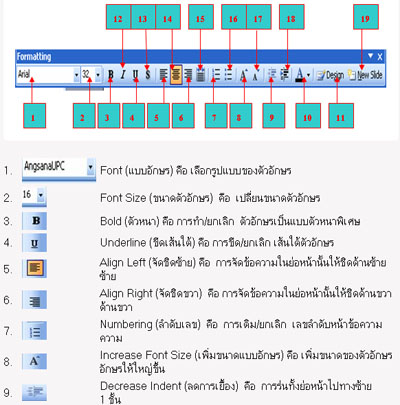
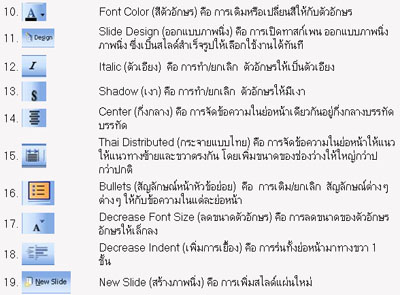
- แถบเครื่องมือ Drawing Toolbars (แถบเครื่องมือรูปวาด)
เป็นเครื่องมือที่สำคัญที่ช่วย ในการวาดรูป ซึ่งปกติจะแสดงอยู่แล้วที่ด้านล่างของโปรแกรม แต่ถ้าหากไม่มี ให้สั่งแสดงแถบเครื่องมือนี้เองด้วยคำสั่ง View --> Toolbars และคลิกเครื่องหมายถูกหน้า Drawing และต่อไปนี้เรามาทำความเข้าใจกับแถบเครื่องมือ Drawing Toolbar
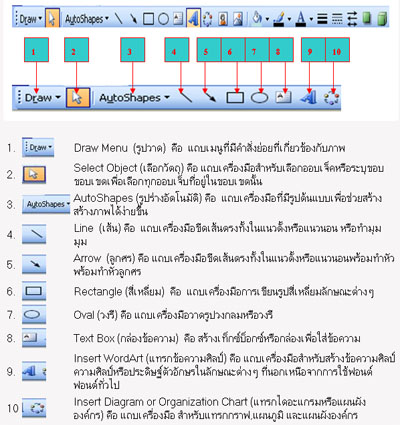
- แถบเครื่องมือ Drawing Toolbars (ต่อ)

ช่วยด้วยครับ
นักเรียนที่สร้างบล็อก กรุณาอย่า
คัดลอกข้อมูลจากเว็บอื่นทั้งหมด
ควรนำมาจากหลายๆ เว็บ แล้ววิเคราะห์ สังเคราะห์ และเขียนขึ้นใหม่
หากคัดลอกทั้งหมด จะถูกดำเนินคดี
ตามกฎหมายจากเจ้าของลิขสิทธิ์
มีโทษทั้งจำคุกและปรับในอัตราสูง
ช่วยกันนะครับ
ไทยกู๊ดวิวจะได้อยู่นานๆ
ไม่ถูกปิดเสียก่อน
ขอขอบคุณในความร่วมมือครับ
ด่วน...... ขณะนี้
พระราชบัญญัติลิขสิทธิ์ (ฉบับที่ 2) พ.ศ. 2558
มีผลบังคับใช้แล้ว
ขอให้นักเรียนและคุณครูที่ใช้งาน
เว็บ thaigoodview ในการส่งการบ้าน
ระมัดระวังการละเมิดลิขสิทธิ์ด้วย
อ่านรายละเอียดที่นี่ครับ







